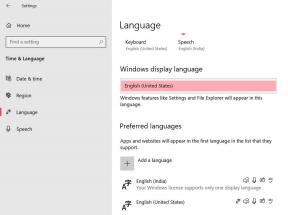Logitech G HUB vastgelopen op laadscherm: hoe op te lossen?
Andere Handige Gids / / August 04, 2021
Advertenties
Logitech G HUB Vastgelopen op laadscherm is een veelvoorkomende fout waarbij u het programma probeert te openen, maar het gewoon niet wordt uitgevoerd. Het probleem kan frustrerend worden als het programma niet wordt uitgevoerd, zelfs niet als u het als beheerdersmodus uitvoert.
Er zijn talloze klachten over het probleem en ik denk dat Logitech binnenkort een software-update zal uitbrengen om deze situatie te verhelpen. Maar voorlopig kunt u als volgt het probleem met Logitech G HUB Stuck on Loading Screen op uw pc tijdelijk oplossen.

Inhoudsopgave
-
1 Logitech G HUB vastgelopen op laadscherm: hoe op te lossen?
- 1.1 Methode 1: Logitech G HUB-applicatie opnieuw starten
- 1.2 Methode 2: Installeer de Logitech G HUB-applicatie opnieuw
- 2 Gevolgtrekking
Logitech G HUB vastgelopen op laadscherm: hoe op te lossen?
Als het programma vastloopt op het laadscherm, zijn er veel mogelijke scenario's die het probleem kunnen veroorzaken.
Advertenties
De optie die altijd beschikbaar is, is om de installatie ongedaan te maken en opnieuw te installeren, maar het kost veel tijd, wat betekent dat u beperkt bent tijd, dan zou het zonde zijn, en hierdoor worden al je opgeslagen gegevens van games gewist, dus je moet voorbereid zijn op het.
Het beste is om de app te sluiten en weer in te schakelen, wat in de meeste gevallen werkt. Hier is hoe het is gedaan.
Methode 1: Logitech G HUB-applicatie opnieuw starten
De meest efficiënte manier die ik heb gevonden is: Ten eerste: Sluit Logitech G Hub App-venster en klik vervolgens vanuit de taakbalk met de rechtermuisknop op het "G HUB" App-pictogram en klik vervolgens op afsluiten, zoals hieronder wordt weergegeven.

Zoek vervolgens in Taakbeheer naar LGHUB, LGHUB Agent en LGHUB Updater-proces (te vinden onder het tabblad Achtergrondprocessen). Bijna alle processen gerelateerd aan G HUB. Klik met de rechtermuisknop op elk proces één voor één en klik vervolgens op Taak beëindigen zoals weergegeven in de onderstaande afbeelding.
Advertenties

Nadat u alle processen met betrekking tot G HUB in taakbeheer hebt beëindigd, navigeert u naar de map C: / Program files / LGHUB
Voer deze applicaties nu een voor een uit als een beheerder, en hiervoor klikt u gewoon met de linkermuisknop op elk afzonderlijk en kiest u uitvoeren als beheerder.

Advertenties
Dat was de laatste stap. Na het uitvoeren van de eerste drie uitvoerbare bestanden (.exe-bestanden) - wanneer u het bestand lghub.exe uitvoert. Dan BOOM!! De Logitech G Hub-app wordt nu geopend en uw probleem is nu opgelost.
Notitie: Als het probleem niet is opgelost, betekent dit dat de app een update nodig heeft. Dus voer lghub_updater.exe uit in de administratieve modus, zoals hieronder weergegeven.

Wacht een paar minuten om de update te voltooien en voer de app vervolgens opnieuw uit. Zorg voor een stabiele internetverbinding tijdens het updaten.
Methode 2: Installeer de Logitech G HUB-applicatie opnieuw
Als het probleem nog niet is opgelost, bestaat de kans dat de installatiebestanden hoe dan ook beschadigd zijn geraakt. Maar maak je geen zorgen, want je kunt de huidige versie verwijderen en gemakkelijk opnieuw installeren. Volg hiervoor de onderstaande stappen.
Stap 1: Sluit het Logitech G Hub-appvenster en klik vervolgens in de taakbalk met de rechtermuisknop op het pictogram van de "G HUB" -app en klik vervolgens op de optie Afsluiten.

Stap 2: Navigeer naar de directory waarin het programma is geïnstalleerd. Dat is C: / Program files / LGHUB en verwijder alle inhoud.
Stap 3: Navigeer naar C: \ Users \ (gebruikersnaam) \ AppData \ Roaming en verwijder de LGHUB-map.
Stap 4: Download nu het
nieuwste installatieprogramma voor Logitech G HUB en installeer het normaal.
Notitie: Als u de optie voor het verwijderen van Logitech G HUB niet kunt verwijderen, gaat u naar het configuratiescherm >> programma's en functies >> software verwijderen en van daaruit de Logitech G HUB verwijderen.
Gevolgtrekking
Dit is hoe u het probleem gemakkelijk kunt oplossen als uw Logitech G HUB-software vastzit op het laadscherm. Het probleem is vrij klein en lost zichzelf meestal op door de pc eenvoudig opnieuw op te starten. Het kan echter komen door een ontbrekend bestand of door verouderde software. Als u problemen ondervindt bij het volgen van de bovenstaande gids, laat het ons dan hieronder weten. Ik help je graag verder.
Bewerkers keuze:
- Toetsenbord of muis gebruiken met PS5
- 5 Beste Android-compatibele muis in 2020
- Hoe uw toetsenbord en muis reinigen en desinfecteren?
- Hoe u persoonlijke recepten naar Echo Show verzendt
- Gebruik Samsung OneRemote als universele afstandsbediening op Samsung TV
Rahul is een student Computerwetenschappen met een enorme interesse op het gebied van technische en cryptocurrency-onderwerpen. Hij brengt het grootste deel van zijn tijd door met schrijven of luisteren naar muziek of reizen naar onbekende plaatsen. Hij gelooft dat chocolade de oplossing is voor al zijn problemen. Het leven gebeurt, en koffie helpt.